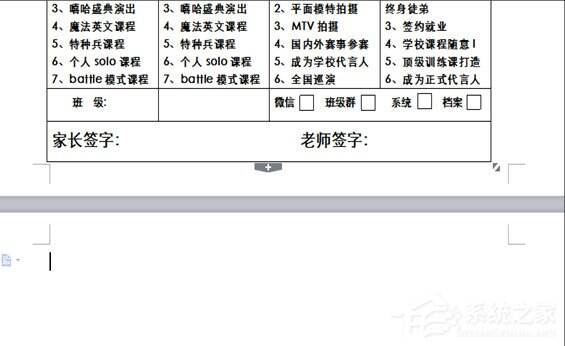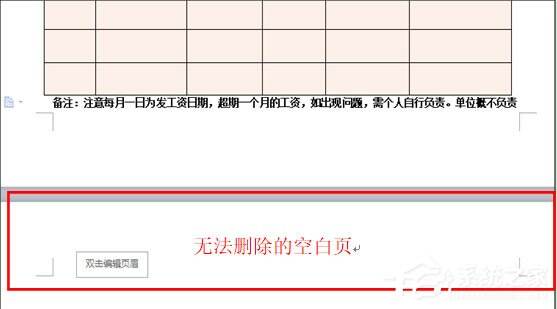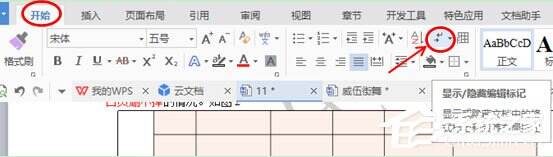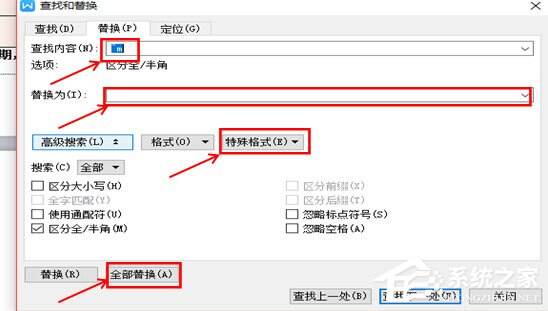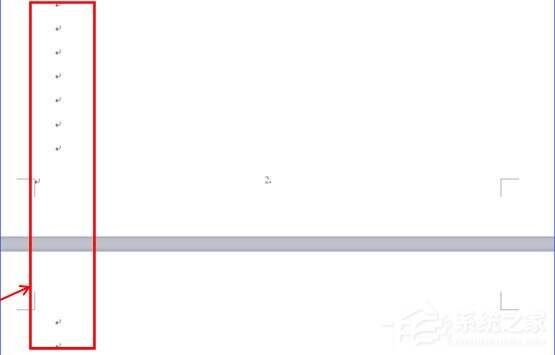wps文字怎么删除空白页?5个步骤轻松删除空白页!
办公教程导读
收集整理了【wps文字怎么删除空白页?5个步骤轻松删除空白页!】办公软件教程,小编现在分享给大家,供广大互联网技能从业者学习和参考。文章包含566字,纯文字阅读大概需要1分钟。
办公教程内容图文
方法步骤
1、对于WPS文字怎么删除空白页这个问题,你可能会说这个非常容易,直接按退格键就能搞定。但是在实际操作中,你会发现有的文档直接按退格键会出现空白页删不掉的情况。如下图所示:
2、首先,我们要知道问题究竟出现在了哪里。打开文档,选择开始菜单栏下的显示/隐藏编辑标记工具栏;
3、勾选第一个选项显示//隐藏段落标记,会发现里面有一个分页符;
4、这时直接双击鼠标选中分页符,按Delete键把分页符删掉,空白页就没有了。但是如果这样的分页符太多的话,一个一个的删除比较麻烦,我们可以按Ctrl+H键,系统会弹出一个对话框,点击【特殊格式】选项,然后选择分页符,分页符就会出现在查找内容里面,替换内容为空,点击全部替换;
5、这时,所有的分页符就会被全部替换,空白页也就跟着自动消失了。如果WPS文字里面是其它的符号,我们也可以用这样的方法,选择相应的符号替换,进行删除的处理。如下图,我们可以选择特殊符号中的段落标记进行替换。
办公教程总结
以上是为您收集整理的【wps文字怎么删除空白页?5个步骤轻松删除空白页!】办公软件教程的全部内容,希望文章能够帮你了解办公软件教程wps文字怎么删除空白页?5个步骤轻松删除空白页!。
如果觉得办公软件教程内容还不错,欢迎将网站推荐给好友。